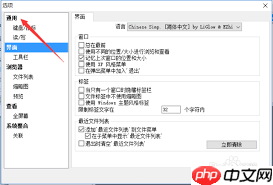
打开xnview程序,并加载需要处理的图片。当图片在主界面中显示后,定位到顶部的菜单栏,点击“图像”选项。在展开的下拉菜单中,查找与“自动修剪”相关的功能项。
尽管不同版本的xnview在界面细节上可能略有不同,但该功能通常都位于“图像”菜单内。选中“自动修剪”命令后,软件将立即开始分析当前图像的内容。系统会智能识别图像主体周围的空白或冗余区域,并依据内置算法自动裁剪掉这些部分。
在执行自动修剪的过程中,可以看到图像边缘逐步向核心内容靠拢,有效去除四周多余的留白。xnview通过分析颜色变化、对比度以及像素分布等信息,精准判断裁剪边界,从而实现美观且合理的修剪效果。


模板采用响应式设计,自动适应手机,电脑及平板显示;满足单一店铺外卖需求。功能:1.菜单分类管理2.菜品管理:菜品增加,删除,修改3.订单管理4.友情链接管理5.数据库备份6.文章模块:如:促销活动,帮助中心7.单页模块:如:企业信息,关于我们更强大的功能在开发中……安装方法:上传到网站根目录,运行http://www.***.com/install 自动
若对默认的修剪结果不够满意,可尝试调整相关设置以优化效果。部分版本支持调节修剪的灵敏度参数,用户可根据实际需求微调该值,使裁剪范围更贴合预期。
完成自动修剪后,可将处理后的图像保存下来。进入“文件”菜单,选择“另存为”选项,然后指定所需的图片格式进行保存。这样,经过优化的图像将以更加紧凑和突出主体的形式存储,便于后续用于展示、编辑或其他图像处理操作。按照上述步骤操作,即可快速使用xnview的自动修剪功能,显著提升图像处理的工作效率。



























